Kako samodejno utišati nove zavihke v Chromu in Firefoxu
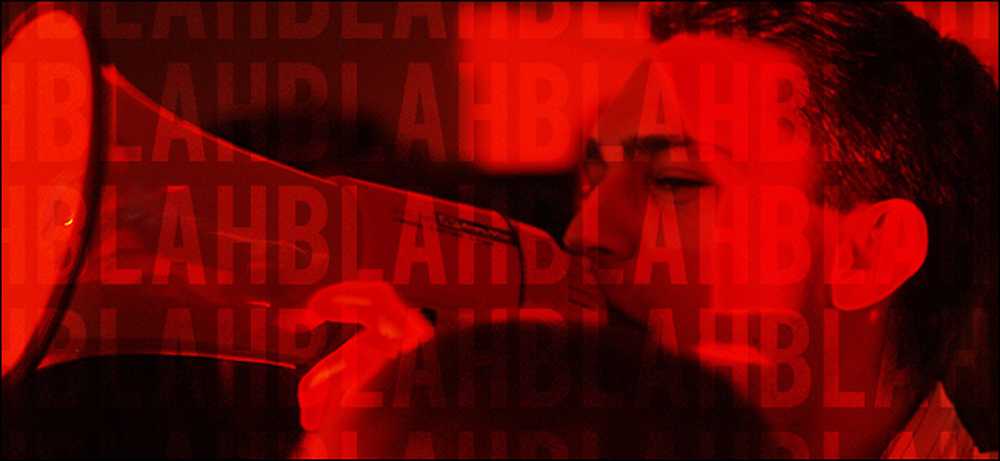
Recimo, da skušate biti tiho, brskanje po internetu doma, na delovnem mestu ali v javnem prostoru. Skrivnostno ste polni strahu, da bo karkoli, kar kliknete, odprlo nov zavihek z videoposnetkom samodejne predvajanja ali pa odvrnilo neprijeten zvočni oglas. Za vedno končajte ta strah, tako da privzeto izklopite vse nove zavihke.
Nihče ne mara nenadnega, nepričakovanega hrupa med brskanjem, vendar se zdi, da ga ponudniki vsebin še naprej dodajajo. Na srečo so ponudniki brskalnikov in ponudniki razširitev dodali nekaj preprostih načinov, kako ohraniti te nadležne strani na svojem mestu.
Vse privzete zavihke privzete tako, da je tiho, tako da brskalnik ne bo tekmoval z vašo glasbo ali da bo očitno, da brskate po spletnih mestih.
Če ste uporabnik Chrome
Chrome ima vgrajen »črni seznam«. Če želite samo utišati določena spletna mesta (kot so tisti, ki motijo samodejno predvajanje videoposnetkov), lahko z desno miškino tipko kliknete kartico spletnega mesta, izberete »Mute Site« in nikoli več ne slišite..
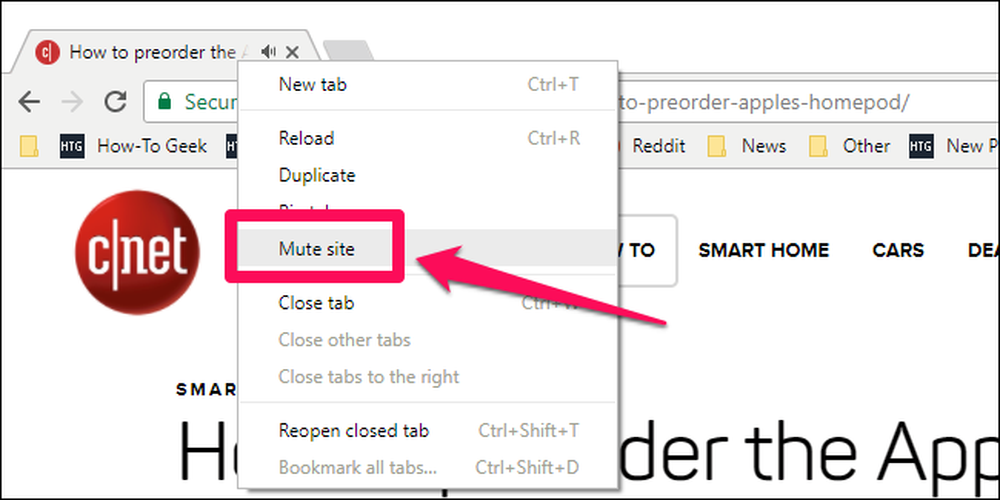
Toda če želite nekaj bolj zmogljivega - to je, privzeto utišati vse zavihke in jim dovoliti bele liste - lahko to storite, začenši z različico 64, ki je v januarju prešla v stabilno zgradbo..
Kliknite gumb glavnega menija (tri navpične pike) v zgornjem desnem kotu in nato »Nastavitve«. Kliknite gumb »Napredno« na dnu zaslona..
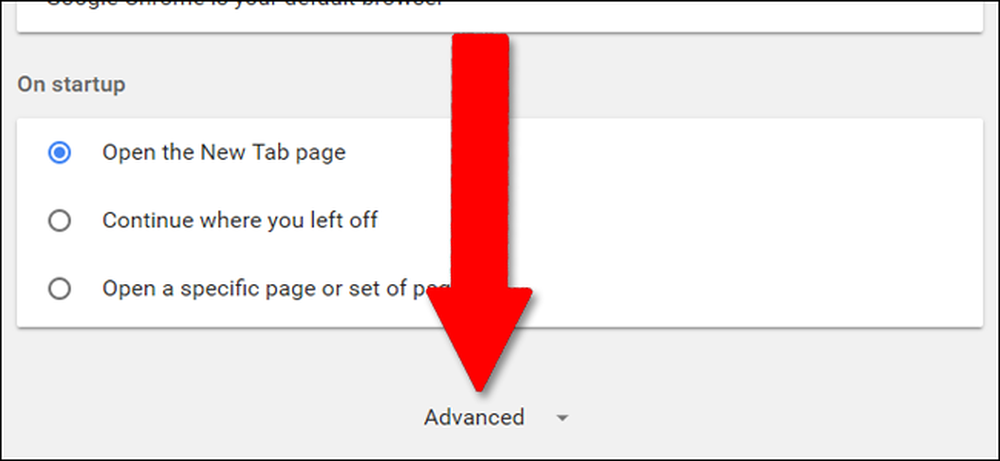
V razdelku »Zasebnost in varnost« kliknite »Nastavitve vsebine«. Kliknite »Zvok«.
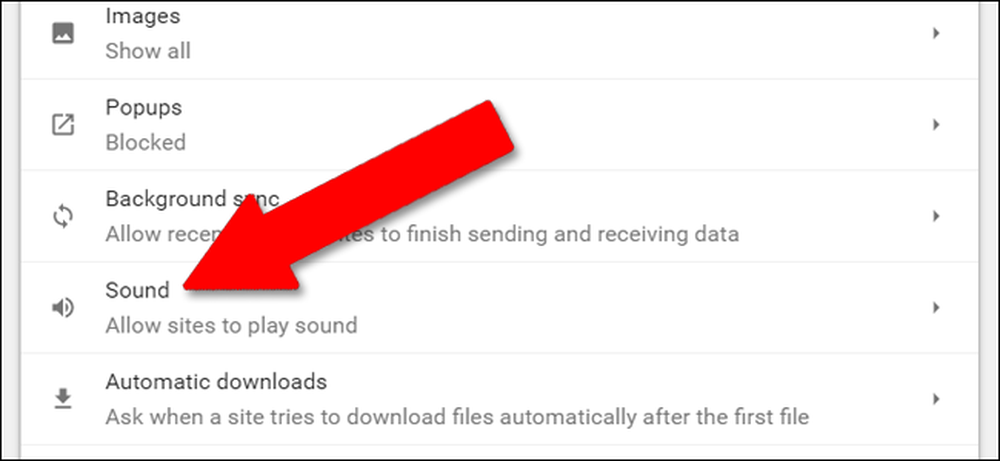
Privzeta nastavitev za »Dovoli stran za predvajanje zvoka« omogoča zvok iz vsakega spletnega mesta, ne glede na to, ali ste ga obiskali ali ne. Če želite to spremeniti, kliknite ali tapnite drsnik, vendar so možnosti precej dobre, da tega ne želite storiti. Če želite onemogočiti vse zvoke, lahko dodate izjeme tej politiki tako, da kliknete »Dodaj« poleg razdelka »Dovoli«..
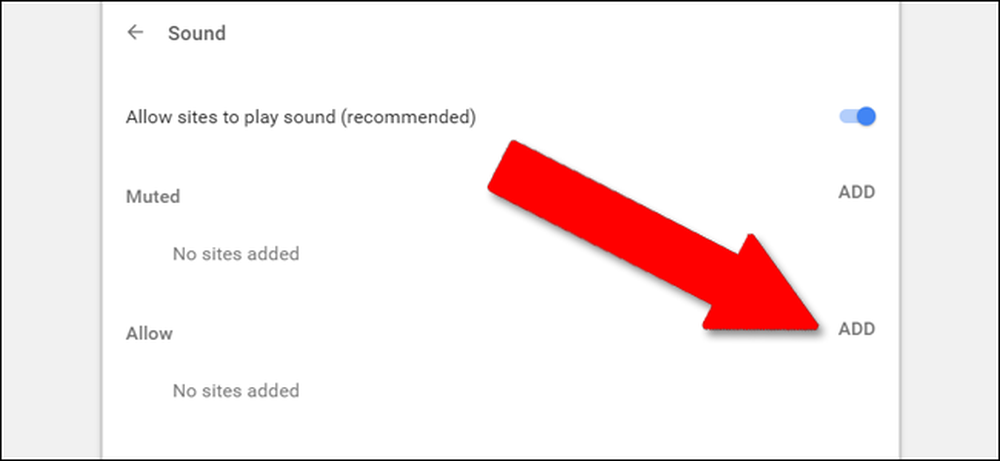
Večina uporabnikov pa bo verjetno raje ohranila glavno možnost in dodala spletna mesta na seznam »Muted«. Preprosto vnesite kateri koli URL in kliknite »Dodaj«.
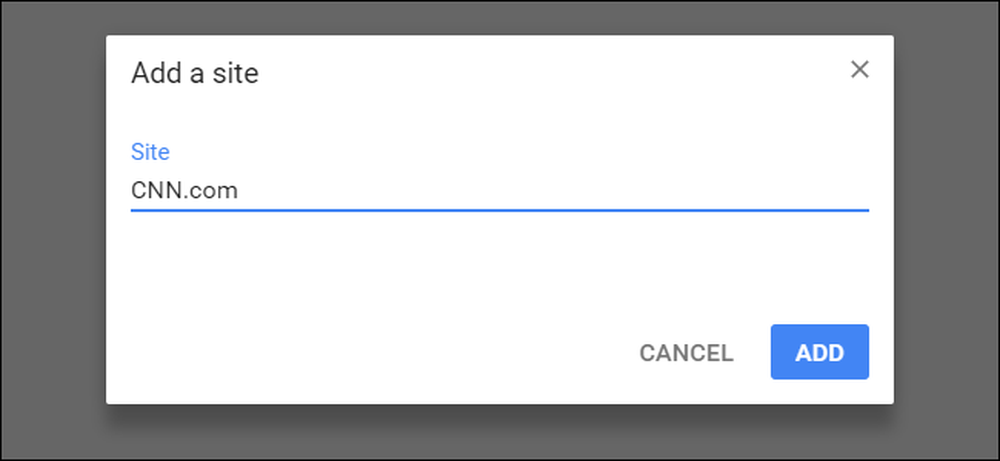
Zdaj, ko obiščete to spletno mesto ali odprete nov zavihek prek povezave, bodo vsi zvoki (vključno z videoposnetkom z avtomatskim predvajanjem) izključeni. Uživajte v tišini.
Če ste uporabnik Firefoxa
V času pisanja je Firefox objavil novo posodobitev »Quantum«. Ne vsebuje enakih vgrajenih možnosti za izklop zvoka kot najnovejša različica Chroma, vendar obstaja razširitev, ki jo lahko uporabite v enakem obsegu. Starejši priljubljeni uporabnik, zavihek Mute, ni več združljiv, vendar MuteLinks deluje z najnovejšimi različicami. Kliknite tukaj, da odprete stran z dodatki za Firefox, nato kliknite »Dodaj v Firefox«, nato »Dodaj« v pojavnem oknu..
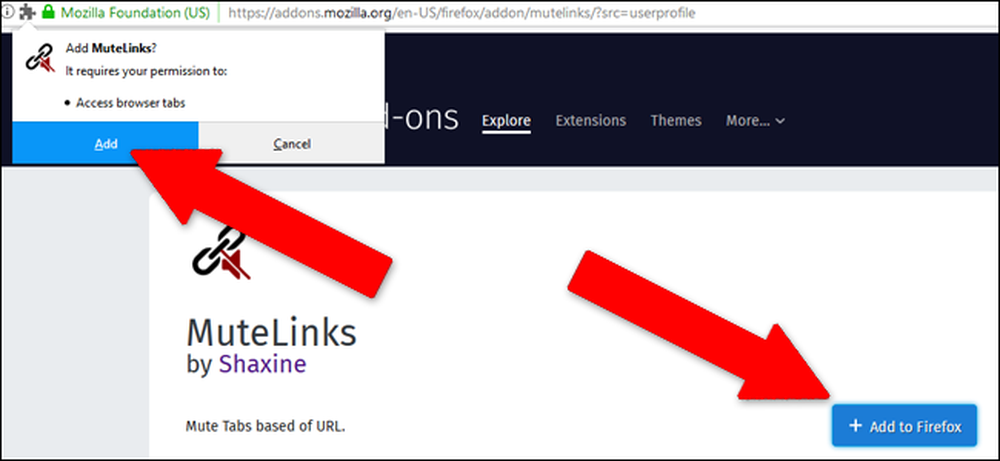
Nato v zgornjem desnem kotu okna kliknite gumb glavnega menija, tri vodoravne črte. Kliknite »Dodatki«. Pod vnosom za MuteLinks kliknite »Možnosti«.
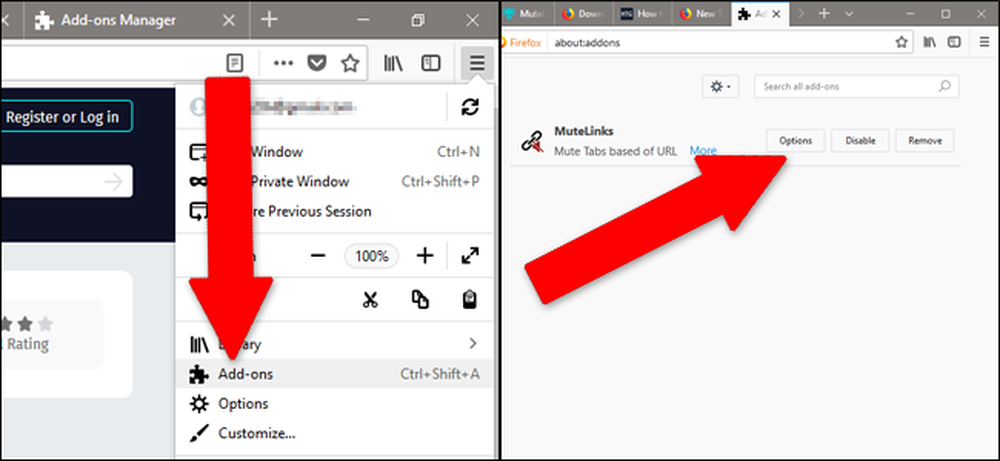
Pomaknite se navzdol do odseka z oznako »Spletna mesta na črnem seznamu«. Če želite dodati spletno mesto, ki ga želite trajno utišati, kliknite modro ikono »+«. Nato kliknite ikono svinčnika in vnesite URL spletnega mesta, ki ga želite trajno utišati.
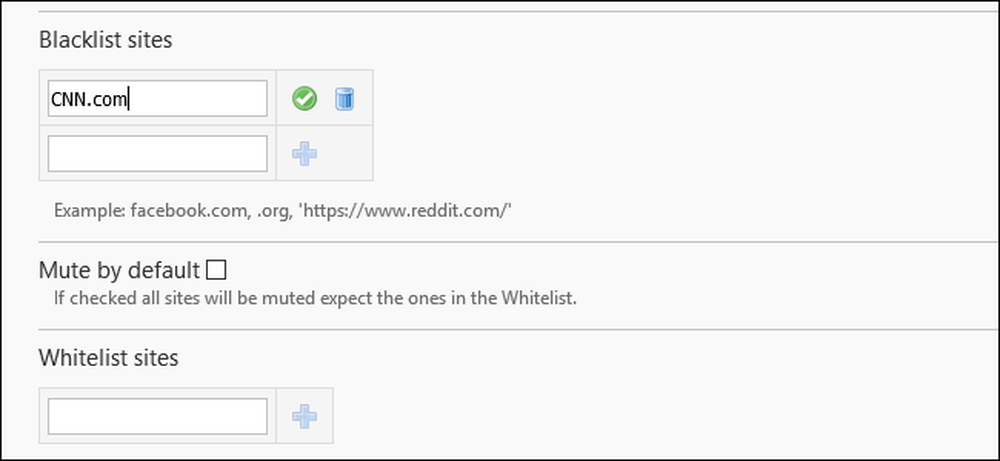
Na ta način lahko dodate toliko spletnih mest, kot želite. Zdaj, ko jih obiščete iz vrstice URL ali katere koli povezave, se samodejno začnejo utišati za vse videoposnetke ali glasbo v ozadju.
Alternativno, če želite vsak za začetek utišanja, razen tistih, ki jih najpogosteje uporabljate, kliknite polje »Izključi privzeto«. Dodate lahko izjeme za vašo internetno tišino, tako da kliknete »+« v razdelku »Bela spletna mesta«, nato pa kliknete ikono svinčnika in ročno dodate URL-je, tako kot črni seznam.
To je pravzaprav zelo lepo, da lahko brskate brez skrbi, da bo vaša povezava, ki jo kliknete, privzeto tiha. Upajmo, da bo to postalo privzeta funkcija v bližnji prihodnosti za vse večje brskalnike, vendar do takrat vedno obstajajo te možnosti.




